Το Git είναι ένα εργαλείο ανοιχτού κώδικα για προγραμματιστές να διαχειρίζονται έργα στο GitHub μέσω γραμμής εντολών και βάσει GUI. Κατά την εργασία στα έργα, ο χρήστης δημιουργεί υποκαταστήματα για την υλοποίηση/δημιουργία των νέων λειτουργικών μονάδων. Ωστόσο, υπάρχουν ορισμένα σενάρια όπου οι χρήστες αντιμετωπίζουν το σφάλμα 'Άρνηση συγχώνευσης μη σχετικών ιστοριών'.
Αυτό το blog θα εξηγήσει:
Πώς να διορθώσετε το “Refusing to Merge Unrelated Histories” στο Git;
Για να διορθώσετε το δεδομένο σφάλμα, ελέγξτε την αιτία και τη λύση που παρέχεται.
Αιτία: Άσχετες ιστορίες
Το ίδιο το σφάλμα περιγράφει τον λόγο που δεν σχετίζονται με τις ιστορίες. Κάθε φορά που γίνονται αλλαγές σε οποιονδήποτε κλάδο του έργου, δημιουργείται ένα ιστορικό αλλαγών. Όταν οι χρήστες προσπαθούν να συγχωνεύσουν δύο άσχετα έργα σε έναν κλάδο, εμφανίζεται αυτό το σφάλμα. Συνήθως συμβαίνει σε σενάρια όπου ένας κλάδος έχει πάρα πολλές αλλαγές δεσμεύσεων ενώ ο άλλος δεν έχει καμία. Το σφάλμα φαίνεται στο παρακάτω σενάριο:
git pull προέλευση άλφα
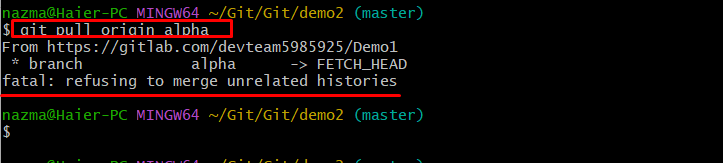
Λύση: Χρησιμοποιήστε τη σημαία '–επιτρέπω-άσχετα-ιστορικά'.
Για την επίλυση του προαναφερθέντος σφάλματος, χρησιμοποιείται η σημαία '–επιτρέπονται-ασχετιζόμενα ιστορικά' μαζί με το ' git pull ' εντολή. Στις παρακάτω οδηγίες, έχουμε παράσχει μια λεπτομερή διαδικασία για τη διόρθωση αυτού του σφάλματος.
Βήμα 1: Μετακίνηση στον Κατάλογο Έργου
Αρχικά, ανοίξτε το Git bash και μεταβείτε στο επιθυμητό τοπικό αποθετήριο μέσω της ακόλουθης εντολής:
CD 'Γ:\Χρήστες \n azma\Git\Git\demo2'

Βήμα 2: Καταχωρίστε το περιεχόμενο Repo
Για να απαριθμήσετε το περιεχόμενο του τρέχοντος αποθετηρίου εργασίας, σκεφτείτε το ' ls ' εντολή:
ls

Βήμα 3: Δημιουργήστε ένα αρχείο
Για να δημιουργήσετε ένα νέο αρχείο, πληκτρολογήστε ' αφή ” εντολή και αναφέρετε το όνομα του αρχείου:
αφή file2.txt

Ο ' file2.txt ' έχει δημιουργηθεί.
Βήμα 4: Προσθήκη αρχείου
Στη συνέχεια, προσθέστε το αρχείο που δημιουργήθηκε στην περιοχή εργασίας χρησιμοποιώντας το ' git προσθήκη ” εντολή όπως δίνεται παρακάτω:
git προσθήκη file2.txt

Βήμα 5: Ελέγξτε την Κατάσταση αρχείου
Τώρα, ελέγξτε την κατάσταση του αρχείου εκτελώντας την ακόλουθη εντολή:
κατάσταση git .
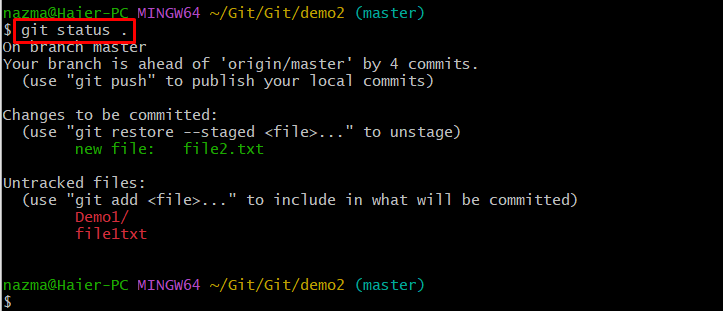
Σύμφωνα με τα παραπάνω δεδομένα, το « file2.txt ” έχει αποκαλυφθεί.
Βήμα 6: Υποβολή αλλαγών
Πραγματοποιήστε όλες τις αλλαγές που προστέθηκαν εκτελώντας την ακόλουθη εντολή με το ' -Μ σημαία για το μήνυμα δέσμευσης:
git commit -Μ 'file2.txt προστέθηκε'
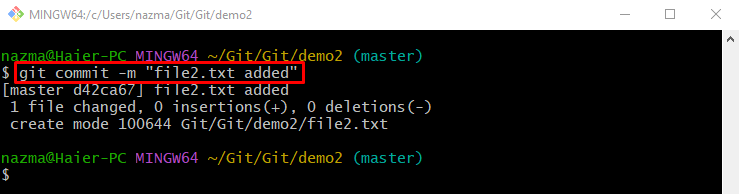
Βήμα 7: Τραβήξτε το έργο
Τώρα, τραβήξτε τα διαφορετικά δεδομένα απομακρυσμένου κλάδου χρησιμοποιώντας το git pull 'εντολή μαζί με το' –επιτρέπω-άσχετα-ιστορίες σημαία όπως φαίνεται:
git pull προέλευση άλφα --επιτρέπω-άσχετες-ιστορίες
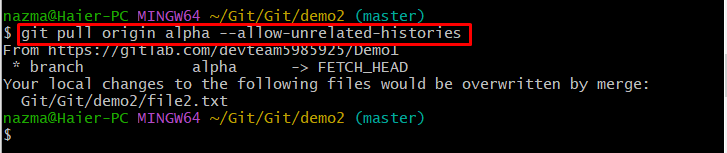
Βήμα 8: Push Project
Τέλος, σπρώξτε τις τοπικές αλλαγές στον επιθυμητό απομακρυσμένο κλάδο χρησιμοποιώντας την παρακάτω εντολή ως εξής:
git push -φά προέλευση άλφα
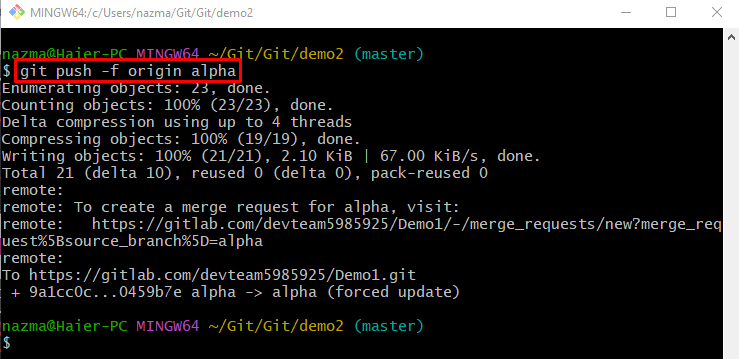
Βήμα 9: Clone Git Project
Για να αποφύγετε τέτοιου είδους σφάλματα στο μέλλον, κλωνοποιήστε το συγκεκριμένο αποθετήριο από τον απομακρυσμένο κεντρικό υπολογιστή:
git κλώνος https: // gitlab.com / devteam5985925 / demo1.git
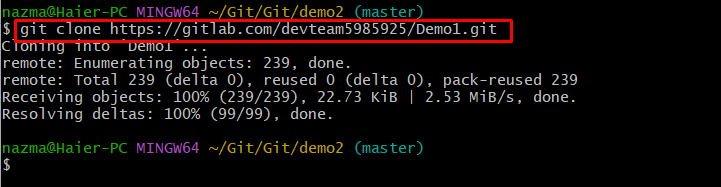
συμπέρασμα
Στο Git, το σφάλμα ' Άρνηση συγχώνευσης άσχετων ιστοριών ” συμβαίνει λόγω μη συσχετισμένων ιστοριών όταν ο χρήστης προσπαθεί να συγχωνεύσει δύο άσχετους κλάδους. Για να το διορθώσετε, χρησιμοποιήστε το ' git pull εντολή ' με το ' –επιτρέπω-άσχετα-ιστορίες ' σημαία στο τερματικό. Αυτό το σεμινάριο παρέχει μια λεπτομερή λύση βασισμένη σε βήματα για τη διόρθωση του σφάλματος 'Άρνηση συγχώνευσης μη σχετικών ιστοριών'.